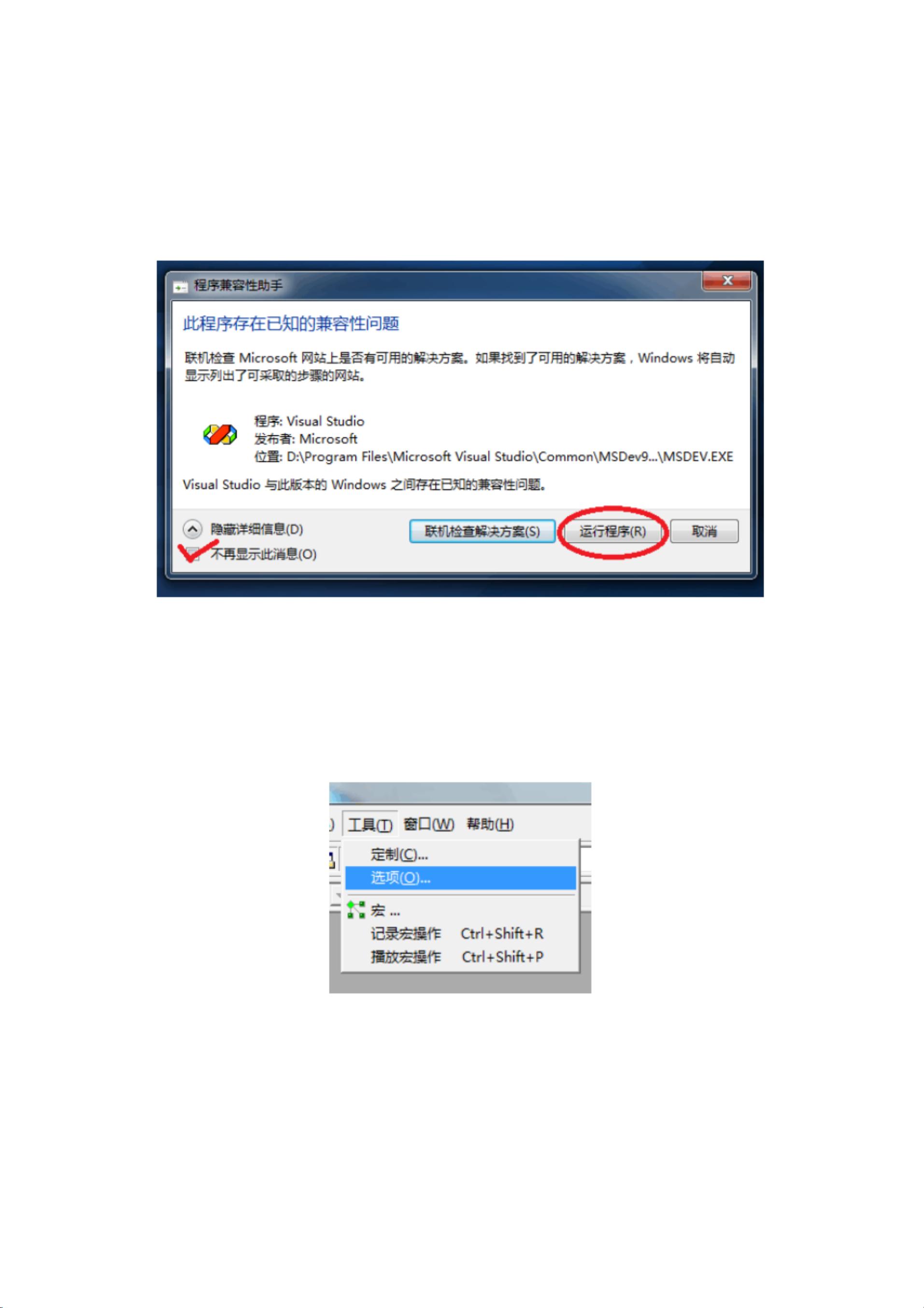Windows7下安装VC++6.0全攻略
版权申诉
2 浏览量
更新于2024-09-08
收藏 912KB PDF 举报
该资源是一份指导文档,详细介绍了如何在Windows 7操作系统上成功安装和使用Visual C++ 6.0。文档特别强调了解决兼容性问题的方法,以及在安装过程中避免可能出现的障碍。
在Windows 7下安装Visual C++ 6.0时,遇到的首要问题是兼容性问题。当系统弹出不兼容的警告对话框时,按照文档的建议,应勾选“不再显示此消息”,然后选择“运行程序”。这样做的目的是允许程序在Windows 7环境下运行,尽管可能会有警告,但根据作者的经验,这样做是安全的,不会产生任何负面影响。
在安装过程中,应该选择“自定义安装”(Custom)选项。这是为了防止安装过程中出现问题,特别是要避免安装TOOLS中的OLE/COM OBJECT VIEWER工具。这个工具虽然可以用来查看OLE和COM对象,但并非VC++ 6.0的必需部分,不安装它不会影响编译功能。因此,即使不安装这个工具,用户仍然可以在Windows 7或更高版本的系统上正常使用VC++ 6.0,无需担心兼容性问题。
在安装完成后,为了确保VC++ 6.0能正常工作,需要进行一些配置。在“工具”菜单中选择“选项”,然后进入“目录”设置。用户需要手动查找并添加与VC++ 6.0相关的路径,例如:
1. 可执行文件(Executable Files):
- D:\Program Files\Microsoft Visual Studio\Common\MSDev98\Bin
- D:\Program Files\Microsoft Visual Studio\VC98\BIN
- D:\Program Files\Microsoft Visual Studio\Common\TOOLS
- D:\Program Files\Microsoft Visual Studio\Common\TOOLS\WINNT
2. 可选添加的路径(如适用):
- C:\windows\system32\wbem
- C:\windows\system32
3. 包含文件(Include Files):
- D:\Program Files\Microsoft Visual Studio\VC98\INCLUDE
- D:\Program Files\Microsoft Visual Studio\VC98\MFC\INCLUDE
- D:\Program Files\Microsoft Visual Studio\VC98\ATL\INCLUDE
4. 库文件(Library Files):
- D:\Program Files\Microsoft Visual Studio\VC98\LIB
- D:\Program Files\Microsoft Visual Studio\VC98\MFC\LIB
5. 源文件(Source Files):
- D:\ (此处没有给出具体路径,通常源文件路径会包含项目的源代码所在位置)
通过以上步骤,用户可以在Windows 7系统上成功配置并运行Visual C++ 6.0,享受经典开发环境带来的编程体验。这份文档对于那些需要在较新操作系统上使用旧版开发工具的人来说,是非常实用的指南。
2011-10-14 上传
2012-01-09 上传
2010-04-09 上传
2011-06-16 上传
2024-05-23 上传
maodi_lzc
- 粉丝: 2
- 资源: 3万+
最新资源
- CleanArch:干净的架构解决方案
- 多彩词
- fontpath-gl:矢量字体渲染的gl实现
- air-gapped
- python实例-04 简易时钟.zip源码python项目实例源码打包下载
- phpWhistleBlower-开源
- Debugging
- 文件控制-SVP
- -
- WebApi Vuejs 2020 网站后台管理系统接口开发实战视频教程
- blocks-export-import:块导出导入允许在Gutenberg块编辑器中以JSON格式导出和导入块
- callbackify:npm 模块
- 电子功用-柴油发动机电磁阀断油控制机构
- ForJenkins:詹金斯(Henry)硬件课程
- kc-boutique-ado-v1
- 分享STM32F103RBT6最小系统板原理图-电路方案